엑셀 시트 보호 해제(시트암호분실시해결방법)
#4. 암호 분실 시 엑셀 시트 보호 해제 하는 방법
[엑셀 워크시트 암호 분실 시 암호 제거하기]
엑셀에는 시트마다 암호를 설정해서 시트를 보호하는 기능이 있습니다. 만일 암호를 분실했다면 파일을 압축화 해서 시트 보호 기능을 해제하는 방법에 대해서 설명합니다.
엑셀 시트 보호 해제 를 위해서는 파일의 확장자명이 보여야 합니다.
안보이는 경우 폴더창의 [보기] -> [표시]->파일확장명을 클릭합니다. (윈도우11 기준)
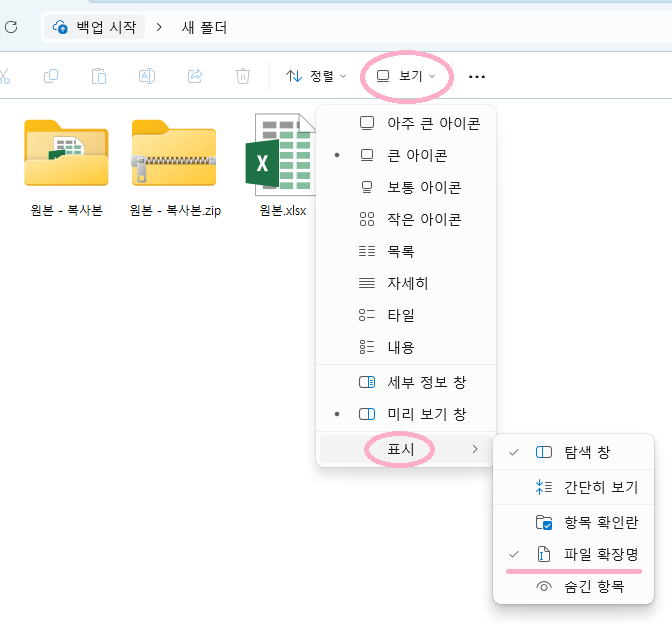
그리고 원본 파일의 보호를 위해 파일을 복사합니다.
파일에서 오른쪽 마우스 클릭->복사 아이콘을 클릭합니다.
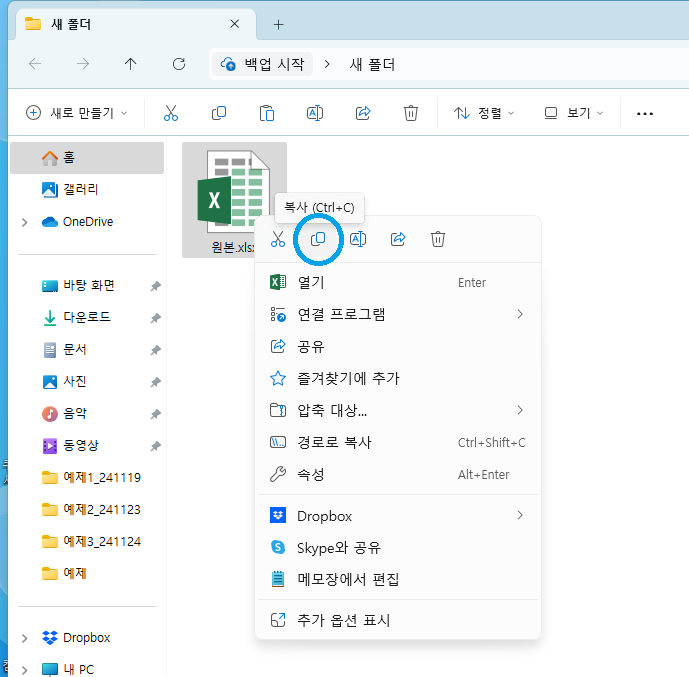
폴더 화면 내의 빈 공간에 오른쪽 마우스를 클릭해서 붙여넣기를 실행합니다.
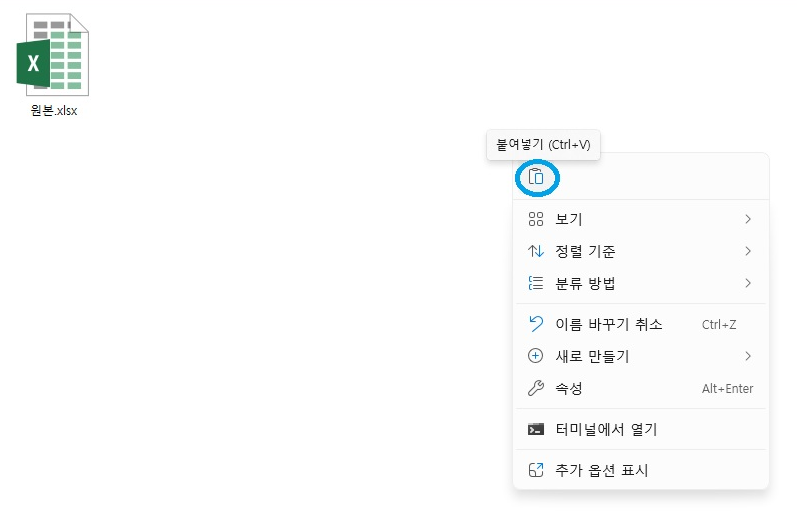
보통 파일을 복사 후 붙여넣기 할 때는 원본파일명 옆에 “-복사본”이라는 글자와 함께 파일명이 생성됩니다.
복사된 파일(원본-복사본)을 클릭 후 F2키를 누르면 이름을 변경할 수 있는 상태로 변경됩니다.
여기서 파일명이 아닌 확장자명을 zip로 변경합니다. (xlsx->zip)
확장자 명을 변경하면 아래와 같은 이름바꾸기 창이 실행됩니다. 여기서 예 버튼을 클릭합니다.
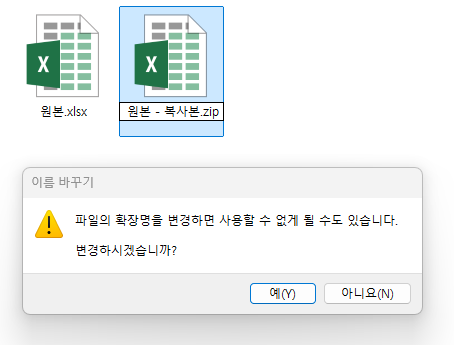
그럼 원본-복사본 파일은 zip형태로 압축되어 나타납니다.
아이콘 모양은 압축 프로그램 설치 여부에 따라 다르니 참고하시기 바랍니다.
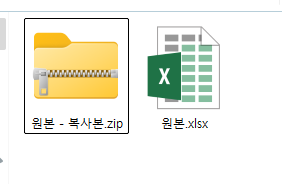
파일이 잘 압축되었으면 원본-복사본.zip 파일을 압축 풀기 합니다.
파일 위에서 마우스 오른쪽 버튼 클릭 후 압축 풀기를 클릭합니다.
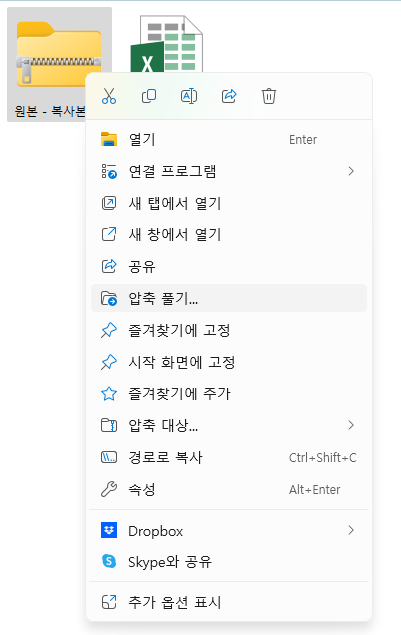
다음과 같은 그림이 나오면 압축 풀기 버튼을 클릭합니다.
압축프로그램이 설치되어 있는 경우 아래 그림과 다르게 표시될 수 있습니다.
그런 경우에도 경로 설정 후 압축 풀기 버튼 클릭하시면 됩니다.
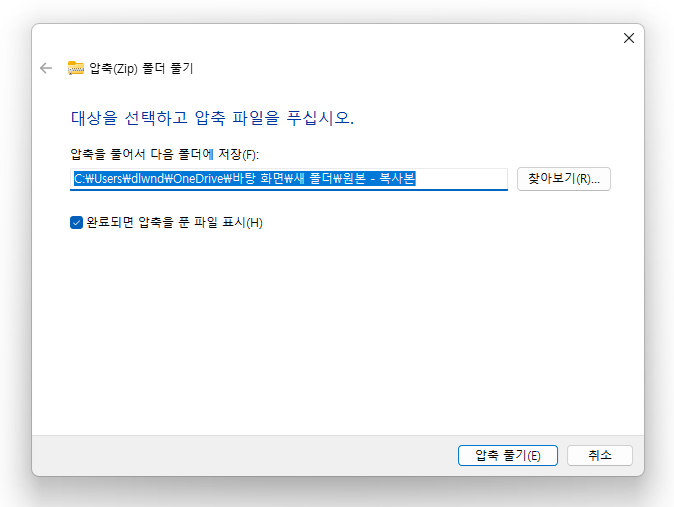
압축이 풀린 후 폴더에 들어가서 xl 폴더를 더블클릭합니다.
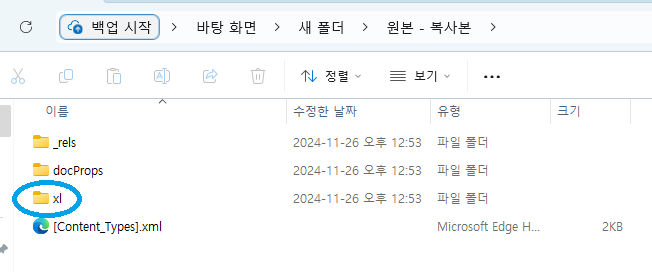
아래 그림과 같은 화면이 나오면 worksheets폴더를 더블클릭합니다.
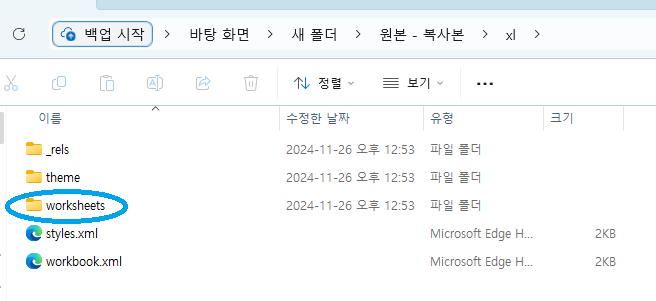
그러면 아래 그림과 같이 시트명이 나옵니다.
저는 시트가 하나뿐인 파일이라 sheet1밖에 없지만 시트가 많은 파일 같은 경우는 시트명이 여러 개 나옵니다.
본인이 시트암호를 해제하고자 하는 시트를 선택 후 오른쪽 마우스를 클릭해서 메모장에서 편집을 클릭합니다. (윈도우11 기준)
만일 마우스 버튼 우 클릭 후 메모장에서 편집이란 글자가 없다면 연결 프로그램에서 텍스트 편집 프로그램 아무거나 선택하셔서 진행하셔도 됩니다.
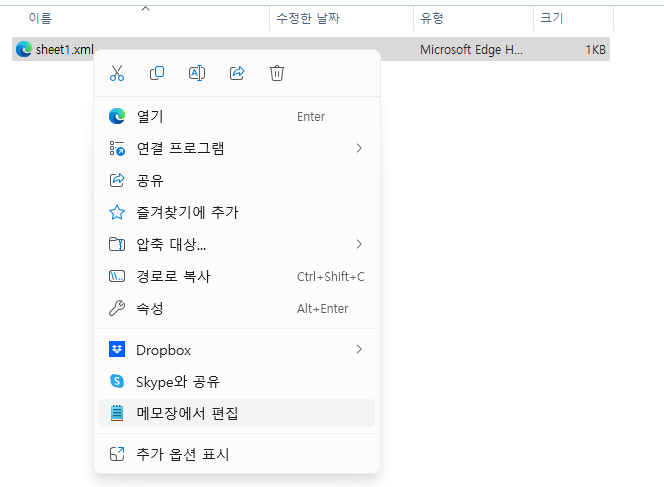
다음과 같은 화면이 나온다면 메모장에서 보기 -> 자동 줄 바꿈을 선택해서 코드를 한 화면에 볼 수 있도록 설정합니다.
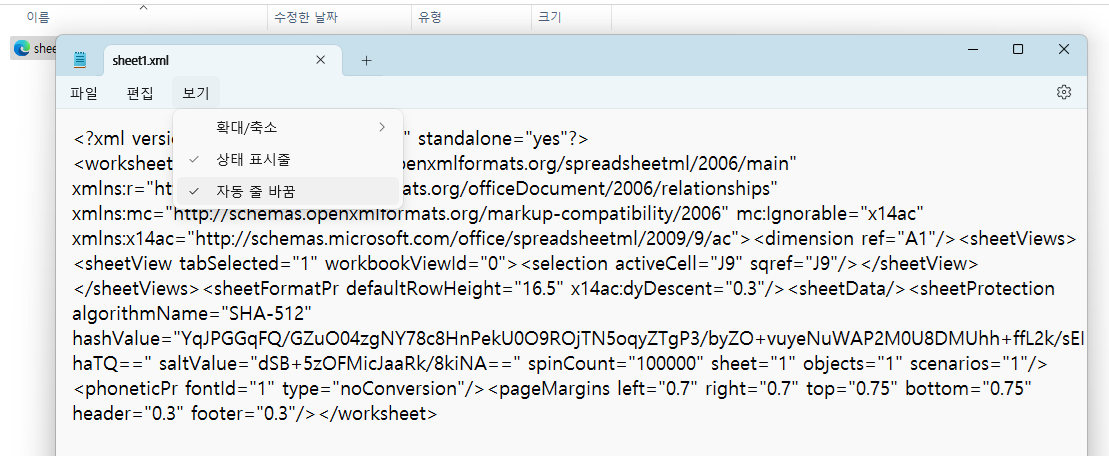
그리고 아래그림에서 지정한 부분을 삭제합니다.
<sheetProtection….> 부분부터가 시트 비밀번호를 설정하는 부분입니다.
찾기 어려우신 분들은 Ctrl+F 단축키를 눌러서 sheetProtection 을 검색 후
<sheetProtection~~~~~~~ ….>이 부분을 지운 후 저장합니다.
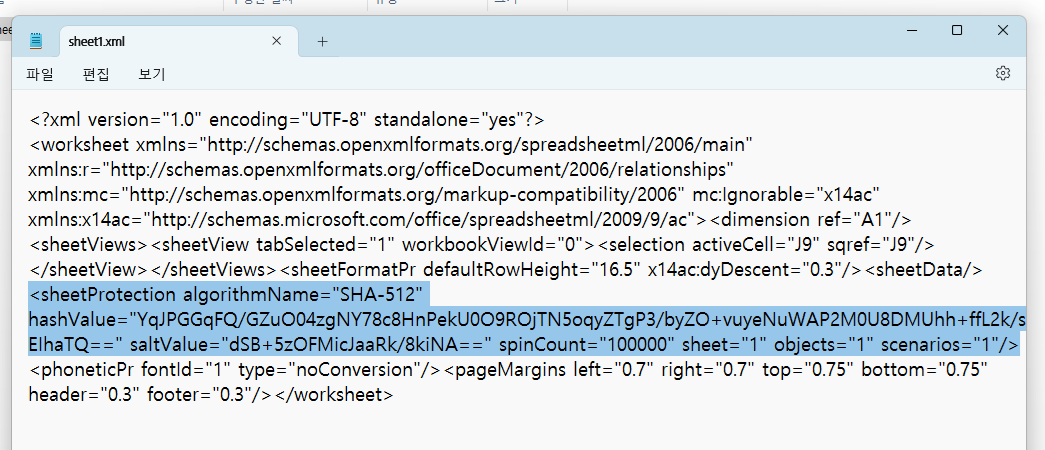
그리고 폴더창에서 상위 폴더(파일명)이 있는 부분을 클릭합니다.
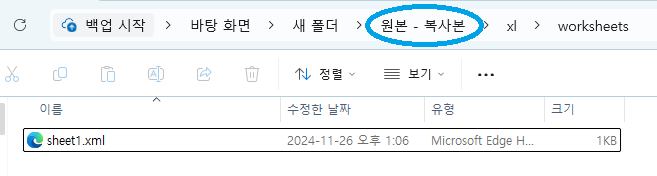
이 부분이 가장 중요한 부분입니다!!
아래와 같이 4개의 파일을 선택 합니다.
Ctrl+A(모두 선택) 혹은 마우스 드래그를 통해서 4개의 파일을 다 선택합니다.
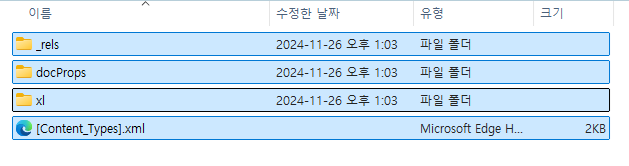
4개의 파일이 선택이 되었다면 오른쪽 마우스를 클릭해서 압축 대상->zip파일로 압축합니다.
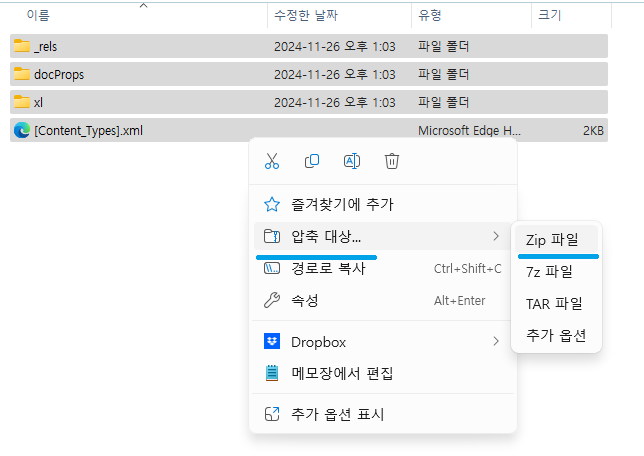
그럼 아래 그림과 같이 zip파일이 생성됩니다.
파일명은 xml파일명과 동일하게 자동으로 생성되지만 버전이나 프로그램에 따라서 달라지는 것 같습니다.
저 같은 경우는 [Content_Types].zip으로 생성되었습니다. 그 파일을 선택 후 F2키를 눌러 확장자를 엑셀확장자인 xlsx로 변경을 합니다.
그럼 아래와 같은 이름 바꾸기 창이 실행됩니다. 여기서 예 버튼을 클릭합니다.
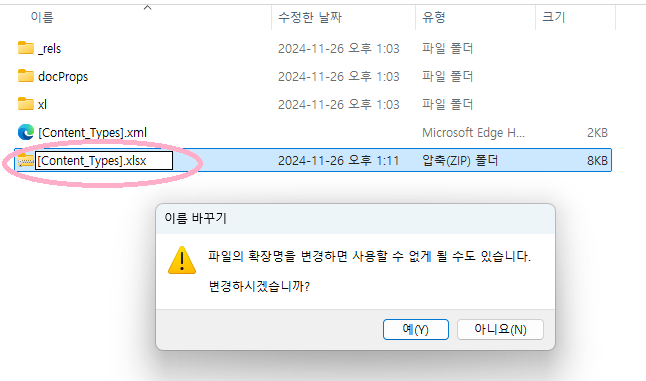
그럼 아래 그림과 같이 엑셀 파일이 생성됩니다.
실행하면 시트 비밀번호가 해지된 것을 확인할 수 있습니다.
변경된 파일명은 F2키를 눌러서 원하는 파일명으로 변경하시면 됩니다.
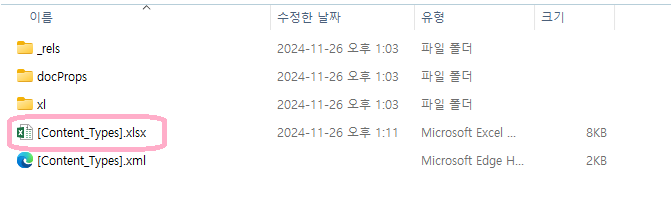
– 정리 –
엑셀은 시트마다 암호를 지정해서 파일을 외부 사용자로부터 보호할 수 있는 기능이 있습니다. 만약 암호를 분실해서 엑셀 시트 보호 해제를 원하는 경우 위와 같은 방법으로하면 암호가 제거 되어서 분실시 도움은 되지만 보안에 취약합니다. 보안을 좀 더 강화시키고 싶은 경우는 파일 자체에 암호를 걸어서 보호할 수 있습니다.
엑셀 파일을 암호화 하는 방법이 궁금하다면 아래 링크를 클릭해주세요!
엑셀 시트 보호 및 해지하는 방법이 궁금하다면 아래 링크를 클릭해주세요!
엑셀 시트 보호 및 해제 하는 방법 – excel10000
